Copiar Propiedades de Datos en SPSS
El procedimiento Copiar propiedades de datos nos ofrece la posibilidad de extraer las características de un archivo de datos de SPSS previamente diligenciado y emplearlas como plantilla para definir las propiedades de las variables de otro archivo. A su vez, este procedimiento también nos permite aplicar las etiquetas de valor de una variable a las demás variables del mismo archivo. Para poder ejecutar el procedimiento, es necesario contar con un archivo abierto en el editor de datos, el cual será considerado por el programa como el archivo de trabajo.
Generalmente el archivo de trabajo, es al que se le adhieren las propiedades de los datos. Por el contrario, el archivo que proporciona los parámetros de las propiedades de las variables, es considerado por el programa como el Archivo externo y no requiere ser abierto en el editor. Para comprender mejor la metodología empleada en la copia de propiedades, vamos a realizar un ejemplo con los archivos Infodatos.sav y datoscompleto.sav, los cuales se encuentran en la carpeta Capítulo3 del CD adjunto.
Como archivo de trabajo emplearemos el archivo Infodatos, por lo que debemos abrirlo en el editor de datos; para ello vamos al menú Archivo, seleccionamos la opción Abrir y en ella escogemos la opción Datos. Al surgir la ventana de navegación, ubicamos el archivo en la carpeta Capítulo3 y lo abrimos, de manera que su información aparezca en el editor.
Para usar el procedimiento, debemos ir al menú Datos y seleccionar la opción Copiar Propiedades de datos [Fig.3-101]; al activar esta opción, aparece el cuadro de diálogo correspondiente a Copiar propiedades de datos Paso 1 de 5 [Fig.3-102]. En este cuadro encontramos una breve bienvenida, así como una explicación de los procesos que se pueden realizar. En la parte inferior del cuadro, aparece la opción Seleccione el origen de los datos; para lo que nos brinda dos posibilidades Un archivo de datos de SPSS externo ó El archivo de datos de trabajo.
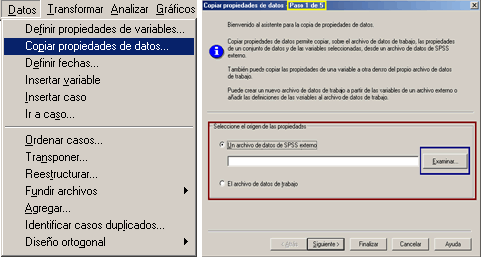
Antes de determinar el archivo de datos de origen es necesario conocer los requerimientos del programa. Al copiar las propiedades de datos, se aplicarán las siguientes reglas:
Para definir un archivo externo como archivo de datos de origen, deberá tratarse de un archivo de datos con formato SPSS.
Para utilizar el archivo de trabajo como archivo de datos de origen, deberá contener al menos una variable. No se puede utilizar un archivo que esté completamente en blanco como archivo de datos de origen.
Las propiedades no definidas (vacías) del archivo de datos de origen no reemplazaran las propiedades definidas en el archivo de datos de trabajo.
Las propiedades de variable sólo se copiarán si las dos variables (Origen y Destino) son del mismo tipo (Alfanuméricas [Cadena] o Numéricas).
Una vez aclaradas las reglas que se deben seguir en la copia de propiedades, continuamos con el ejemplo. Vamos a definir un archivo externo como origen de la información de las propiedades, por lo que hacemos clic en el botón Examinar. Al aparecer la ventana de navegación, ubicamos el archivo Datoscompleto.sav en la carpeta Capítulo3 del CD adjunto y posteriormente hacemos clic en Abrir, con lo que la ventana de navegación se cierra y aparece en la casilla la ruta de ubicación del archivo.
Para continuar hacemos clic en Siguiente, con lo que se obtiene el cuadro de diálogo correspondiente al Paso 2 de 6 [Fig.3-103]. En este paso se define el proceso que deseamos realizar y las variables que se involucrarán. Si nos fijamos en la parte superior del cuadro, notaremos que aparecen tres diferentes opciones de procedimiento.
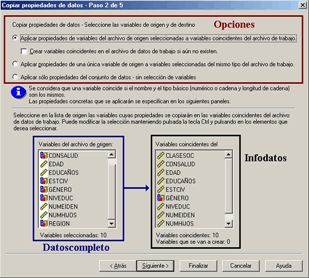
La primera opción es Aplicar propiedades de variables del archivo de origen a variables coincidentes del archivo de trabajo; esta opción nos permite agregar las propiedades de un archivo a las variables que tengan el mismo nombre y el mismo tipo (Cadena o Numérica) de un segundo archivo. Adicionalmente, esta opción cuenta con una propiedad denominada Crear variables coincidentes en el archivo de datos de trabajo si aún no existen, esta opción actualiza el listado para que se muestren todas las variables del archivo de datos externo.
Si se selecciona una variable del archivo externo que no existe en al archivo de Trabajo, el programa creará la variable seleccionada con el mismo nombre y las mismas propiedades. Es importante aclarar que este procedimiento no importa la información, sino que define las propiedades para una nueva variable.
La segunda opción es Aplicar propiedades de una única variable de origen a variables seleccionadas del mismo tipo del archivo de trabajo; al seleccionar esta opción, se aplicarán las propiedades de una única variable del archivo de origen a las variables que se seleccionen del archivo de trabajo.
La última opción del cuadro corresponde a Aplicar sólo propiedades de conjunto de datos (sin selección de variables); al activar esta opción el programa copia en el archivo de trabajo únicamente los conjuntos de respuesta múltiple, los conjuntos de variables y los documentos que se hayan definido para el archivo de origen.
Para continuar con el ejemplo seleccionaremos la primera opción, con lo que aparece en la parte inferior del cuadro dos casillas con las variables coincidentes en los dos archivos. Si nos fijamos en la parte inferior de la casilla correspondiente al archivo de trabajo (Infodatos), notaremos que aparece las leyendas (Variables coincidentes: 10; Variables que se van a crear: 0). Estas leyendas nos indican que ninguna de las variables no coincidentes del archivo de origen (Datoscompletos) será copiada en el archivo de destino. Al hacer clic en el botón Siguiente, aparece el cuadro de diálogo correspondiente al Paso 3 de 5.
En la Siguiente lección continuaremos con el Procedimiento Copiar Propiedades de Datos de SPSS en Español.